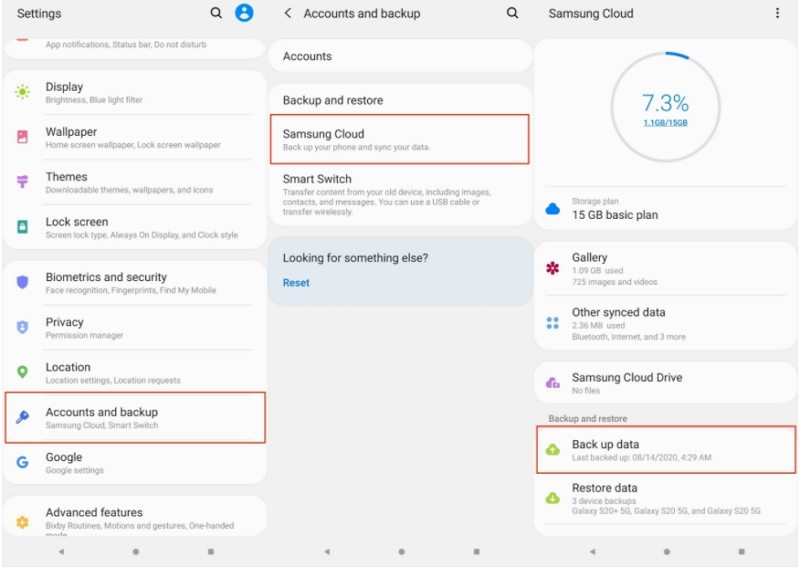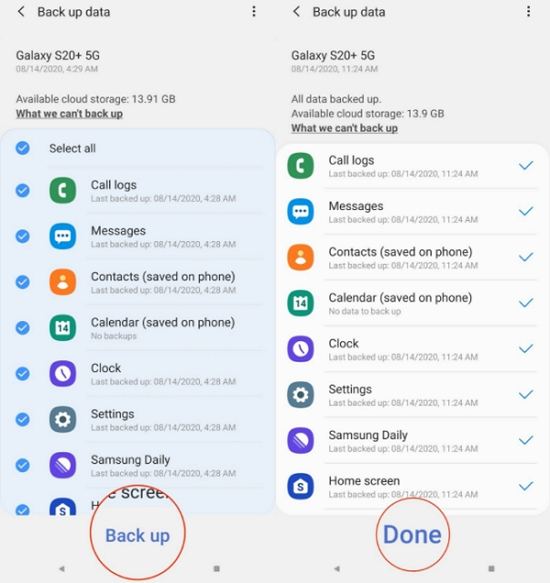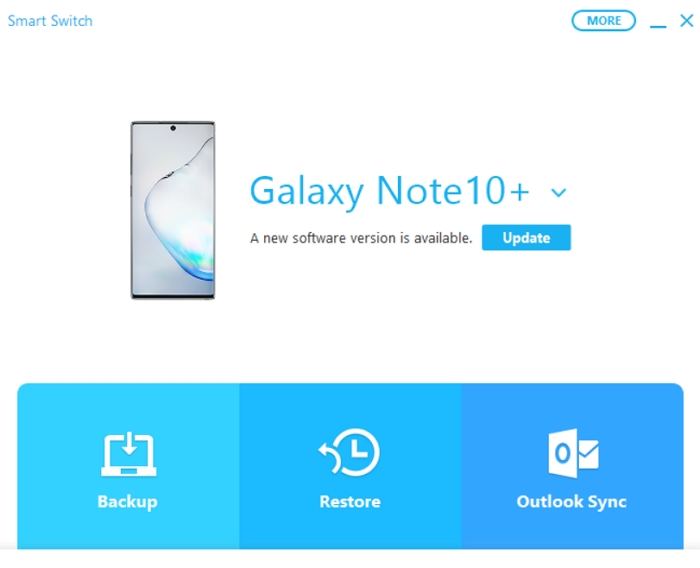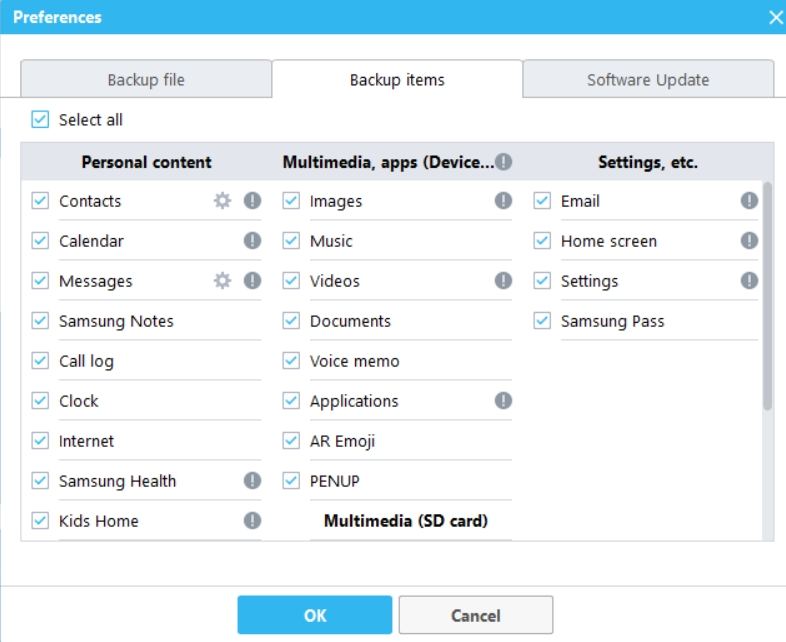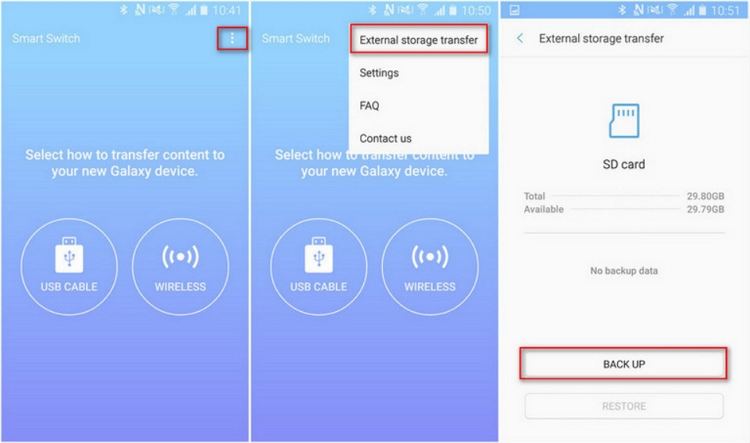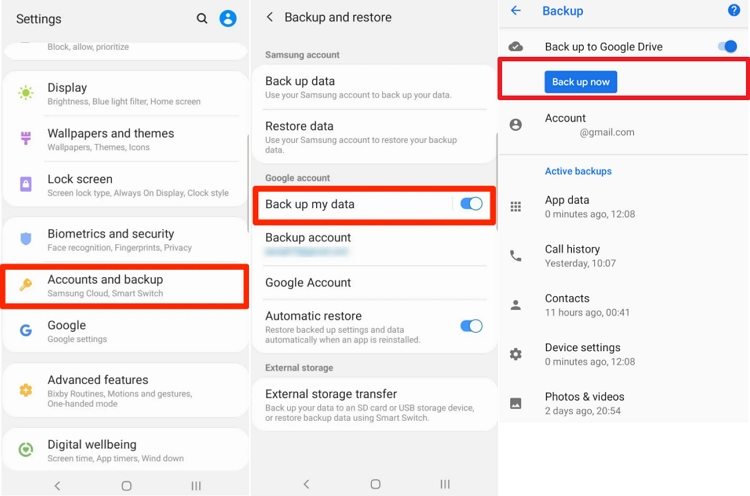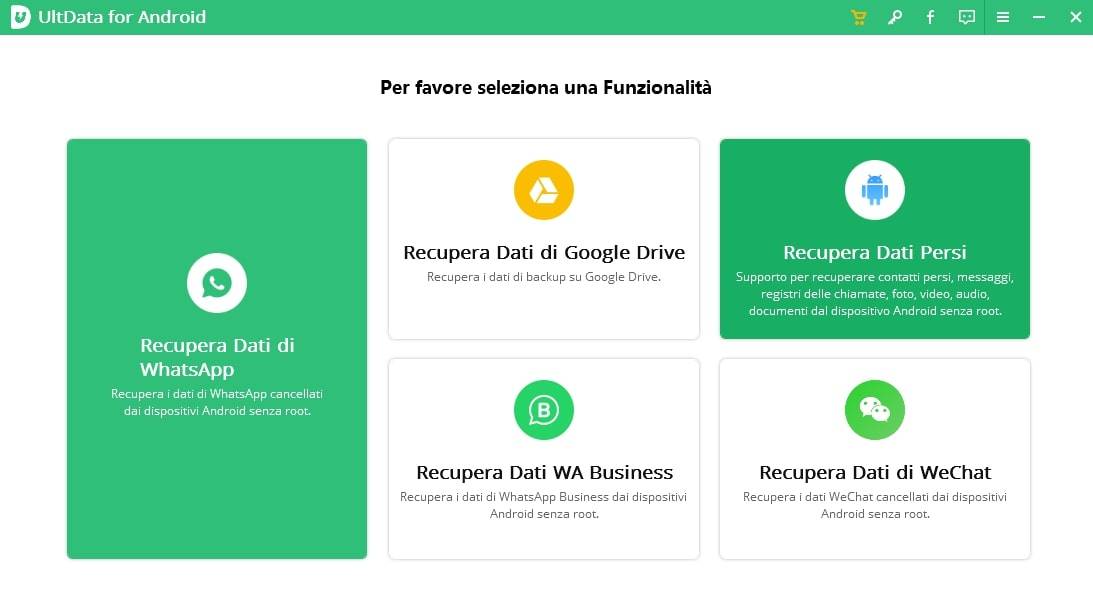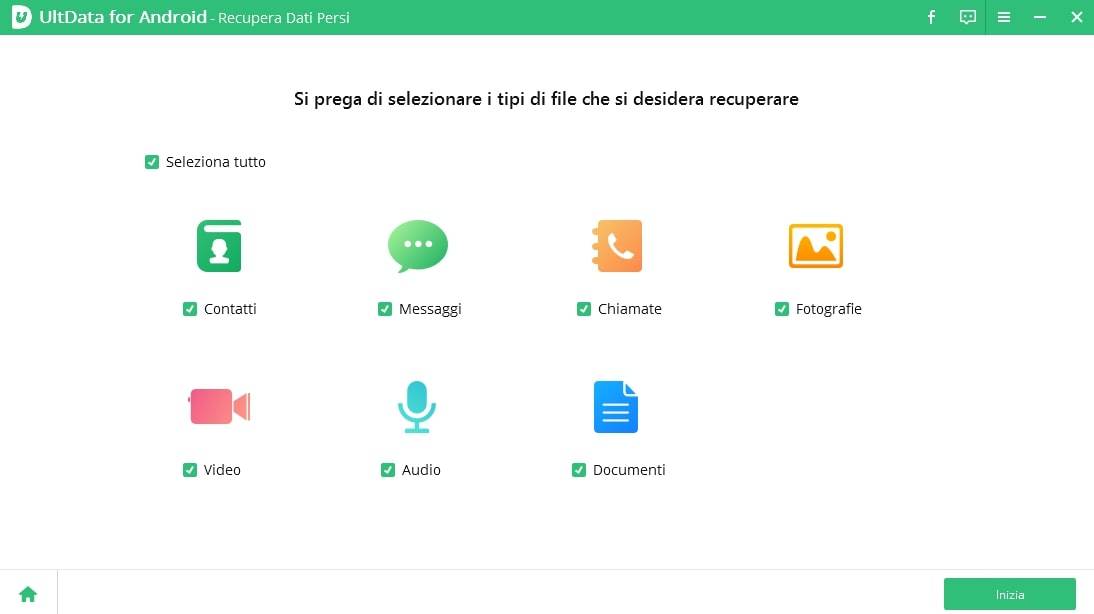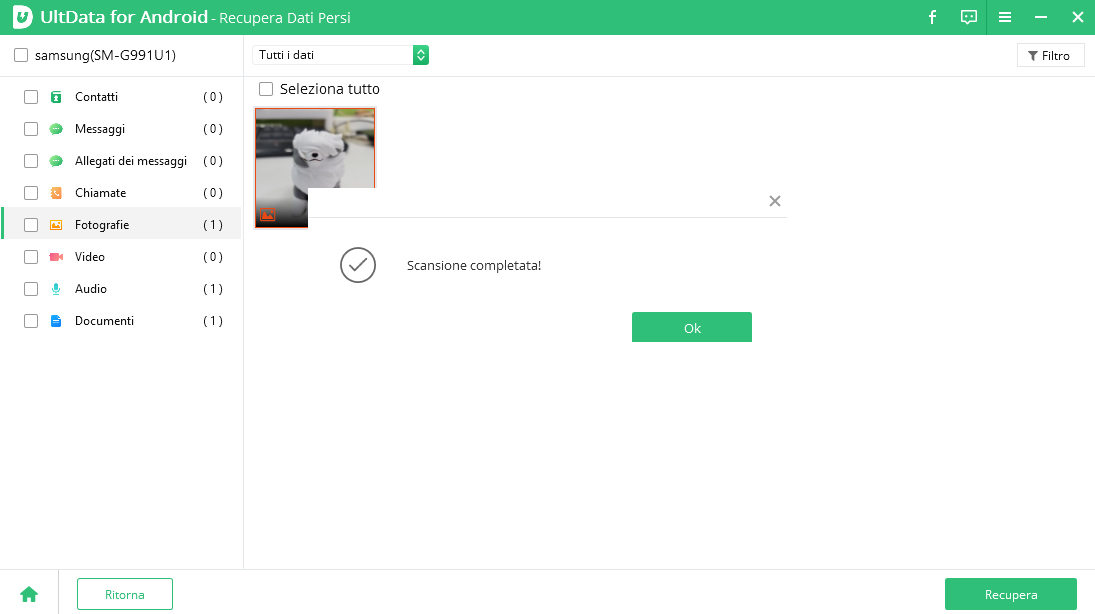Guida completa su come eseguire il backup gratuito di Samsung S22
Come eseguire il backup di Samsung S8? Come eseguire il backup Samsung su PC? Come fare il backup di Samsung S22?
Ecco, queste sono solo alcune delle tante richieste che ci arrivano in redazione e che chiedono come eseguire correttamente il backup dei dispositivi di casa Samsung. Per provare a rispondere a tutti, abbiamo deciso di scrivere questa guida, che spiega, passo-passo, come puoi creare una copia sicura di tutti i dati memorizzati sul tuo dispositivo Samsung. La guida ti mostrerà diverse soluzioni su come fare il backup di Samsung S22/S8 o di qualsiasi altro smartphone Galaxy tu possegga.
Questa guida elenca alcuni dei metodi più utilizzati per eseguire un backup dei dati.
- Metodo 1. Backup Samsung Galaxy S22Samsung Cloud
- Metodo 2. Backup Samsung Galaxy S22 Mac
- Metodo 3. Backup Samsung Galaxy S22 su memoria esterna
- Metodo 4. Backup Samsung Galaxy S22 su Google Drive
- Metodo 5. Backup Samsung Galaxy S22 utilizzando le app di backup Samsung
- Suggerimento bonus: come recuperare le foto perse su Samsung S22 senza backup
Metodo 1. Backup Samsung Galaxy S22 su Samsung Cloud
Uno dei modi più comuni per eseguire il backup di Samsung Galaxy S8 è utilizzare Samsung Cloud. Si tratta, come si evince dal nome, del servizio di backup proprietario di Samsung e può essere utilizzato per archiviare i tuoi dati sul cloud.
1. Di quali tipi di dati è possibile eseguire il backup?
Samsung Cloud consente di eseguire il backup di molti tipi di file, come: telefono, registrazioni vocali, orologio, app, eventi del calendario, messaggi, documenti, contatti, layout della schermata iniziale, foto, video, impostazioni e file audio.
2. Come eseguire il backup di Samsung Galaxy tramite Samsung Cloud
Se si desidera utilizzare questo metodo di backup, nella schermata che segue ti mostreremo come eseguire il backup di Samsung S9 (il procedimento vale anche per altri telefoni Samsung Galaxy) utilizzando Samsung Cloud.
Vai a Impostazioni > [tuo-nome] > Backup dei dati > Backup dei dati sul telefono.

Selezionare i tipi di file di cui si desidera eseguire il backup e toccare Backup.

- Tocca Fine quando i file sono stati sincronizzati.
Abbiamo terminato, in tre passaggi hai imparato come eseguire il backup di Samsung Galaxy sul cloud. Attenzione, l’account cloud di Samsung garantisce un piano gratuito con solo 5GB di spazio per archiviare backup e altri file. Inoltre non è possibile eseguire il backup dei file di dimensioni superiori a 1 GB, per farlo devi acquistare altro spazio.
Metodo 2. Backup Samsung Galaxy S22 su PC / Mac
Smart Switch è un ottimo programma offerto dalla stessa Samsung per eseguire il backup Samsung S8 su PC. App gratuita che ti aiuta a creare rapidamente il backup del tuo telefono sul computer.
1. Di quali tipi di dati è possibile eseguire il backup?
Smart Switch supporta il backup dei file essenziali, inclusi contatti, messaggi, registri delle chiamate, impostazioni dell'orologio, impostazioni Internet, immagini, musica, app, e-mail, layout della schermata iniziale e impostazioni, ma non limitato a contenuti personali, dati e impostazioni delle app.
2. Come eseguire il backup di Samsung Galaxy su PC / Mac
Se desideri archiviare il backup del tuo smartphone su PC o Mac, ti mostriamo come fare backup Samsung S7 su un computer (il procedimento vale anche per altri telefoni Samsung Galaxy).
- Scarica e avvia Smart Switch sul tuo computer.
- Collega il tuo telefono Samsung al computer e tocca Consenti nel prompt sul telefono.
Fare clic su Backup in Smart Switch per eseguire il backup del dispositivo.

Quando viene eseguito il backup dei dati, verrà visualizzato quanto segue. Fare clic su OK per continuare.

Ecco come eseguire il backup del telefono Samsung su PC e Mac.
Metodo 3. Backup Samsung Galaxy S22 su memoria esterna
Puoi effettivamente eseguire il backup di Samsung S7 su una memoria esterna, se è stata installata nello slot dello smartphone. Questa procedura utilizza l'app Smart Switch sul telefono, che può essere scaricata gratuitamente dal Play Store.
1. Di quali tipi di dati è possibile eseguire il backup?
È possibile eseguire il backup di molti tipi di file con questo metodo, inclusi contatti, messaggi, calendario, memo, registro chiamate, allarme, app, Wi-Fi, sfondo, immagini, musica, video, registrazioni vocali, documenti, album di storie in archivi esterni.
2. Come fare il backup di Samsung S22 su memoria esterna
È abbastanza facile eseguire un backup Samsung Galaxy S22 su una memoria esterna e per farlo è necessario seguire i semplici passaggi qui di seguito. Per iniziare, scarica e installa l'ultima versione dell'app Smart Switch sul tuo Samsung Galaxy da Google Play Store. Ovviamente questa procedura vale per qualsiasi Smartphone Samsung.
- Apri l'app Smart Switch sul telefono e tocca l'icona della scheda SD.
Tocca Backup nella schermata seguente.

Scegli i file di cui eseguire il backup e tocca Backup. Premi CHIUDI APP quando viene eseguito il backup dei file.

In questo modo, è possibile eseguire facilmente il backup di Samsung Galaxy su scheda SD o altri dispositivi di memoria esterni se si collega il connettore USB (USB Type-C) all'adattatore di alimentazione USB e successivamente si collega la memoria USB / HDD esterna a una presa elettrica.
Metodo 4. Backup Samsung Galaxy S22 su Google Drive
Google Drive è un’altra eccellente soluzione di backup cloud disponibile per creare e ripristinare backup su dispositivi Samsung. Google Drive offre un piano gratuito da 15 GB di spazio di archiviazione, ma che tuttavia comprende l’intero ecosistema Google, quindi anche Google Foto, Gmail, Note ecc. Attenzione a verificare di avere spazio sufficiente quando inizi il backup del tuo smartphone Samsung.
1. Di quali tipi di dati è possibile eseguire il backup?
In un backup di Google Drive, puoi includere contatti, eventi del calendario, messaggi di testo, reti WiFi e password, sfondi, impostazioni di Gmail, app, impostazioni di visualizzazione, impostazioni della lingua e di input, data e ora e dati e impostazioni delle app. In sostanza, si tratta di un backup completa.
2. Come eseguire il backup di Samsung Galaxy con un account Google
Se decidi di utilizzare questo metodo, segui la nostra guida su come eseguire il backup di Samsung S7 con Google Drive.
- Vai in Impostazioni > Account & Backup > Backup e ripristino sul tuo dispositivo.
- Abilita Esegui il backup dei miei dati, quindi seleziona Account Google.
Abilita l'opzione Backup su Google Drive e fai clic su Esegui backup ora.

Finito. Al termine del backup, grazie a Google Drive ti sarà anche possibile ripristinare i dati di backup sul Samsung Galaxy ogni volta che lo si desidera.
Metodo 5. Backup Samsung Galaxy S22 utilizzando le app di backup Samsung
Ci sono anche alcune app di backup dedicate che puoi utilizzare per eseguire il backup di Samsung S6. Eccone alcune.
1. Titanium Backup
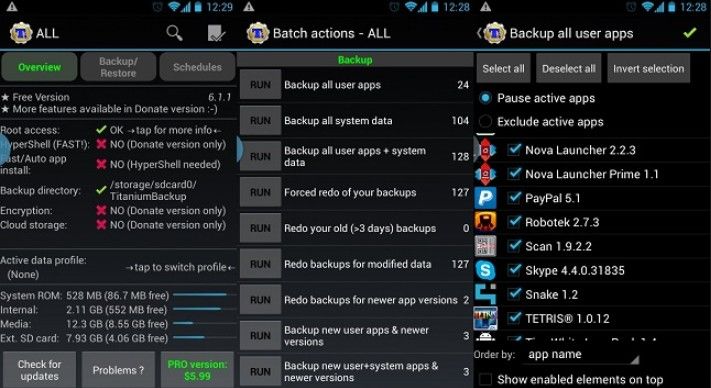
Titanium Backup è una delle app di backup più potenti e utilizzate disponibili per Android. Con questa app, non solo puoi eseguire il backup dei tuoi file come foto e video, ma puoi anche utilizzare l'app per eseguire il backup dei file di sistema. Ci sono un sacco di opzioni per quanto riguarda il backup dei file in questa applicazione.
2. Backup Your Mobile
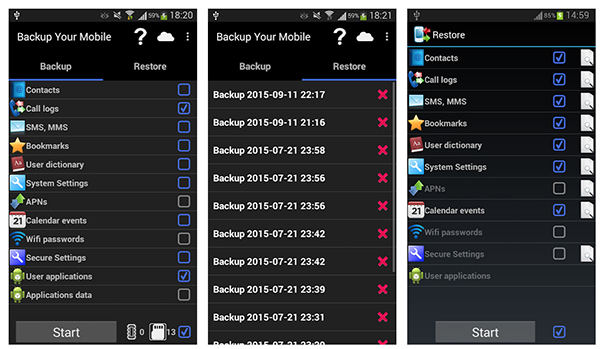
Backup Your Mobile potrebbe non essere così popolare come altre app di backup, tuttavia svolge il suo compito perfettamente. Utilizzando questa app, puoi eseguire un backup di quasi tutti i tipi di file presenti sul tuo dispositivo Android. È possibile archiviare i backup nella memoria interna o sulla scheda SD.
L'app ti consente anche di creare backup pianificati, una funzionalità che spesso si trova in app a pagamento.
3. G Cloud Backup
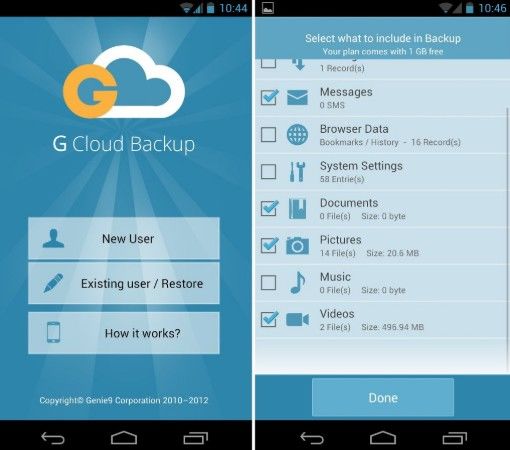
G Cloud Backup segue un approccio diverso per il backup dei file Samsung. Questa app esegue il backup di quasi tutti i tipi di file sul dispositivo e quindi consente di archiviare il backup su un servizio cloud. Offre una funzione di timeline in cui è possibile trovare e visualizzare i dati dei file di backup per una data particolare. Utile se si vuole massimizzare il tempo della ricerca, magari di una foto vecchia.
Suggerimento bonus: come recuperare le foto perse su Samsung S22 senza backup
Come abbiamo mostrato, esistono molti modi per recuperare i dati eliminati per errore o per problemi, se hai già eseguito un backup del tuo dispositivo Android. Ma cosa accade se non si dispone di un backup Samsung Galaxy S6, o di qualsiasi altro smartphone Samsung e Android, se si desidera ripristinare questi file eliminati? Esiste una soluzione non troppo complicata e alla portata di tutti per recuperare i dati persi?
La risposta è Si! Fortunatamente, esiste un eccellente software, chiamato Tenorshare UltData for Android che può aiutarti realmente a recuperare le foto perse su Samsung Galaxy senza backup o root. Questo programma esegue la scansione del dispositivo alla ricerca dei file che sono stati cancellati ed offre, una volta individuati, la possibilità di ripristinarli. Di seguito è riportato il modo in cui si utilizza questo programma.
Attenzione: Per avere maggiori possibilità di recupero è importante che, appena ti accorgi di aver cancellato un file, di non utilizzare più lo smartphone o il tablet, per evitare di sovrascrivere i dati cancellati. Torna subito a casa, collega il dispositivo al PC, avvia UltData e procedi immediatamente con il processo di recupero.
Sarica e apri il programma sul tuo computer. Fare clic su Recupera dati persi.

Collega il tuo telefono Samsung al computer tramite un cavo USB. Attiva il debug USB sul telefono.

Selezionare i tipi di file da ripristinare e fare clic su Avvia.

Scegli i file da recuperare e fai clic su Ripristina.

Ecco, abbiamo concluso, in pochi semplici passaggi abbiamo capito come recuperare le foto perse su Samsung Galaxy senza backup. UltData per Android può anche aiutarti a come eseguire il backup di memo Samsung.
Sommario
Finché si utilizza un moderno dispositivo Samsung, è possibile utilizzare uno dei metodi di cui sopra per eseguire un backup dei dati del telefono Samsung S22 Ultra. Questi metodi ti consentono di eseguire il backup a partire dal Samsung Galaxy S5 (anche altri modelli Samsung) sul tuo computer o su cloud storage. Speriamo che la guida ti possa essere d’aiuto. Tenorshare UltData for Android è altamente raccomandato se stai cercando un modo per come ripristinare i messaggi WhatsApp cancellati senza backup .
Esprimi la tua opinione
Esprimi la tua opinione
Crea il tuo commento per Tenorshare articoli
- Tenorshare 4uKey supporta come rimuovere la password per il tempo di utilizzo schermo iPhone o iPad senza perdita di dati.
- Novità Tenorshare: iAnyGo - Cambia la posizione GPS su iPhone/iPad/Android con un solo clic.
- Tenorshare 4MeKey: Rimuovere il blocco di attivazione di iCloud senza password/Apple ID.[Supporto iOS 16.7].

Tenorshare UltData for Android
Il Miglior Software di Recupero Dati per Android
Massima Percentuale di Recupero dei Dati